a Proton Drive
Proton Drive si sta imponendo nel competitivo mercato del cloud storage, grazie alla sua flessibilità nei prezzi, crittografia end-to-end, opzioni di sicurezza e integrazione con altri prodotti Proton. Seppur l’azienda offra una versione web completa, le sue funzionalità migliori si possono sfruttare appieno solo tramite le applicazioni desktop, che consentono di sincronizzare file e cartelle locali su richiesta, offrendo una maggiore versatilità.
Registrazione a un piano Proton Drive
Proton Drive, come molte altre piattaforme di cloud storage, prevede un piano gratuito che consente di accedere a 5GB di spazio crittografato e a un editor di documenti online. Numerose funzionalità avanzate sono disponibili solamente con i piani a pagamento. Di seguito, un riepilogo dei diversi piani offerti:
- Drive Plus ($5.29 al mese): Include 200GB di spazio e il recupero delle versioni precedenti dei file.
- Proton Unlimited ($16.47 al mese): Fornisce 500GB di spazio, un VPN privato, fino a 15 indirizzi email personalizzati, un gestore di password crittografato e protezione avanzata dell’account.
- Proton Duo ($25.34 al mese): Offre 1TB di spazio e le medesime funzionalità per un massimo di due utenti.
Per chi necessitasse di ulteriore spazio, sono disponibili anche i piani Proton Family e Drive Professional. Dopo la creazione di un account Proton e l’iscrizione al piano desiderato, è possibile configurare Proton Drive sui vari dispositivi desktop.
Download e configurazione di Proton Drive su Windows
Proton Drive non è reperibile su Microsoft Store; è necessario scaricarlo dal sito ufficiale. Per installarlo, seguire questi passaggi:
- Visita il sito di Proton Drive e scarica la versione per Windows.
- Aprire Esplora file e fare doppio clic sul file di installazione per avviare la procedura guidata.
- Segui le istruzioni fino a completare l’installazione.
Una volta installato, Proton Drive sarà operativo sul computer Windows. Sarà possibile esplorare le caratteristiche e personalizzare l’app secondo le proprie necessità.
Sincronizzazione delle cartelle locali con Proton Drive
Dopo aver configurato Proton Drive, è consigliabile sincronizzare le cartelle locali per proteggere e crittografare i dati. I passaggi per farlo includono:
- Aprire Proton Drive e accedere con le credenziali.
- Quando richiesto, selezionare Aggiungi altre cartelle per scegliere una cartella locale.
- Locate e seleziona la cartella che si desidera sincronizzare e cliccare su Seleziona cartella.
- Confermare le cartelle selezionate e fare clic su Continua, quindi su Fine.
Da quel momento, qualsiasi file aggiunto nella cartella selezionata verrà automaticamente sincronizzato con l’account Proton Drive.
Esplorazione dei file on-demand con Proton Drive
Proton Drive consente l’integrazione con Esplora file, simile a Google Drive e Dropbox. Per usare i file on-demand:
- Premere Windows + E per avviare Esplora file.
- Selezionare Proton Drive dalla barra laterale.
- Cercare un’icona a forma di nuvola accanto a file o cartelle, cliccando per scaricarli quando necessario.
- Per liberare spazio, puoi deselezionare i file scaricati.
Avvio di Proton Drive all’accensione del computer
Per chi utilizza frequentemente Proton Drive, è utile avviarlo automaticamente all’accensione. I passaggi includono:
- Aprire l’app e andare nelle Impostazioni.
- Attivare l’opzione Apri all’avvio.
Download e configurazione di Proton Drive su Mac
L’app desktop di Proton Drive è disponibile anche per Mac, seguendo una procedura simile. Si dovrà scaricare il file dal web e installarlo tramite il menu Finder.
Accesso a Proton Drive in Finder
Una volta aperto Proton Drive e effettuato l’accesso, l’app sarà accessibile sia nella barra dei menu di Mac che nell’app Finder. Ulteriori operazioni saranno simili a quelle descritte per Windows.
Organizzazione dello spazio digitale con Proton Drive
Impostare Proton Drive su Windows o Mac è un processo semplice. Questa piattaforma di cloud storage si integra perfettamente con le applicazioni native e supporta tutte le funzionalità essenziali, consentendo di caricare facilmente documenti, fotografie e progetti creativi. Gli utenti di Google Drive possono consultare guide specifiche per trasferire i propri file a Proton Drive.


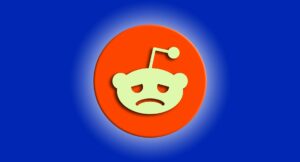
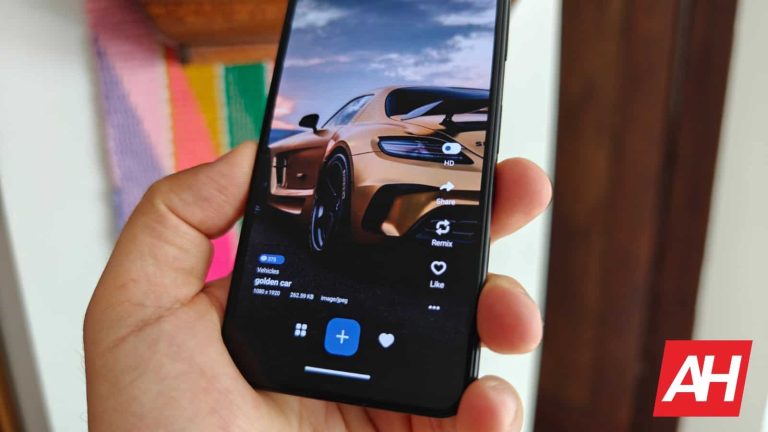


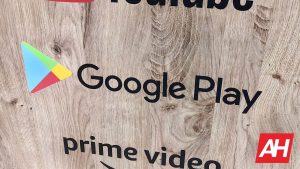



Lascia un commento